
እንጂ የዝግጅት አቀራረብ በሁሉም ሁኔታዎች ውስጥ - ስላይዶች - መቀመጫውንም ውስጥ ተጠቃሚ ዝግጅት ይፈጥራሉ. ምክንያቶች መቶ ሊሆኑ ይችላሉ. እና ከፍተኛ ጥራት ያለው ማሳያ በመፍጠር ስም ከጠቅላላው መስፈርቶች እና ህጎች ጋር የማይስማማ ነገርን ማስቀመጥ አይቻልም. ስለዚህ ተንሸራታችውን ማረም ያስፈልግዎታል.
ባህሪያትን አርትዕ
የ PowerPointion ማቅረቢያ አቀራረቦች ብዙ መደበኛ ነጥቦችን ለመለወጥ የሚፈቅድላቸው የመሣሪያ ምርጫዎች አሏቸው.በዚህ ሁኔታ, ይህ ፕሮግራም እውነተኛ ዓለም አቀፋዊ መድረክ መሰየም አስቸጋሪ ነው. የ PowerPoint analogs ጋር ራስህን በደንብ ከሆነ, አሁንም በዚህ መተግበሪያ ውስጥ የማይገኙ ናቸው ያህል ብዙ ተግባራትን ማየት ይችላሉ. ሆኖም, በትንሹ ስላይዶችን ማርትዕ ይችላሉ.
ምስላዊ ንድፍ ለውጥ
ለአቅርነቱ ተንሸራታች ንድፍ አጠቃላይ ተፈጥሮውን እና ወደ አጠቃላይ ሰነዱ ማዋቀሩን ወሳኝ ሚና ይጫወታል. ስለዚህ እውነተኛ ማዋቀር አስፈላጊ ነው.
የሚፈለጉ መሣሪያዎች በማመልከቻው ርዕስ ውስጥ ዲዛይን ትር ውስጥ ናቸው.
- የመጀመሪያው አካባቢ "ርዕሰ ጉዳዮች" ይባላል. እዚህ የቅድመ-ተጭኖ መደበኛ ንድፍ አማራጮችን መምረጥ ይችላሉ. ዳራ, ተጨማሪ ጌጥ ክፍሎች, የጽሑፍ አካባቢዎች መለኪያዎች (ቀለም, ቅርጸ ቁምፊ, መጠን, አካባቢ) እና የመሳሰሉት - እነርሱ ሰፊ ለውጦች ዝርዝር ይገኙበታል. ቢያንስ ይህ እንደሚመስል እንዴት ደረጃ ለመስጠት እያንዳንዱን ይሞክሩ. በእያንዳንዱ የተለየ ርዕስ ላይ ጠቅ ሲያደርጉ ሙሉ በሙሉ የዝግጅት አቀራረብን በራስ-ሰር ይሠራል.

ተጠቃሚው ይገኛል ስታይል ሙሉ ዝርዝር ለማሰማራት ልዩ አዝራር ላይ ጠቅ ማድረግ ይችላሉ.
- "አማራጮች" ቦታ ለተመረጠው ጭብጥ 4 አማራጮችን ይሰጣል.

እዚህ አማራጭ ማዘጋጀት አማራጭ መስኮት ለመክፈት ልዩ አዝራር ላይ ጠቅ ማድረግ ይችላሉ. አንድ ነገር የማይስማማ ከሆነ እዚህ ጥልቅ እና ትክክለኛ የቅጥ ቅንጅቶች ማድረግ ይችላሉ.
- "ያዋቅሩ" ቦታን ለመቀላቀል እና የመለዋቱን ትክክለኛ ሁኔታ ለማስገባት የሚያገለግል ነው.

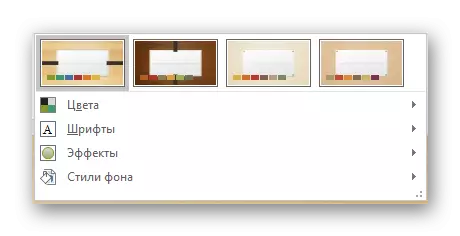
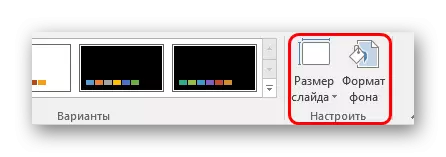
ሁለተኛውን ስለ ለብቻ ማውራት ዋጋ ነው. የ "የዳራ ቅርፀት" የተለያዩ ቅንብሮች ከፍተኛ ቁጥር ይዟል. በመሰረታዊነት በ 3 ትሮች ይከፈላሉ.

- የመጀመሪያው "ሙላ" ነው. እዚህ መሙላት, ፓተር የተሞላ መሙላት, ምስሎችን እና የመሳሰሉትን በመጠቀም ለተንሸራታች ዳራ የተለመደ ዳራ ምርጫ ማድረግ ይችላሉ.
- ሁለተኛ - "ተፅዕኖዎች". ተጨማሪ የማስጌጥ አካላት ማስተካከያ አለ.
- ሦስተኛው "ምስል" ይባላል እና በጀርባ እንደ ምስል ስብስብ ለማዋቀር ያስችልዎታል ነው.

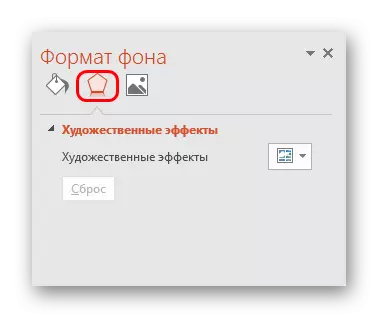

እዚህ ማንኛውም ለውጦች በራስ-ሰር ይተገበራሉ. በዚህ ዘዴ ቅንብር ብቻ ነው ከዚህ በፊት በተጠቃሚው የተመረጠው የነበረው አንድ የተወሰነ ስላይድ ላይ ይሰራል መሆኑን ማስተዋሉ ጠቃሚ ነው. በመላው አቀራረብ ላይ ውጤት ለማስፋፋት, ከታች ያለውን አዝራር የቀረበ ነው "በሁሉም ስላይድ ላይ ተግብር".
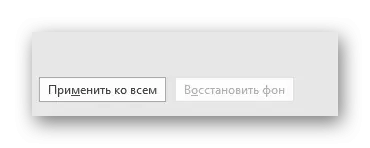
"ሙላ" - የቅድመ ዝግጅት ንድፍ አይነት ቀደም የተመረጡ አይደሉም ነበር ከሆነ ብቻ አንድ ትር በዚያ ይሆናሉ.
የእይታ ቅጹ ትክክለኛ ትግበራ ለዚህ አርቲስት ትክክለኛነት እንደሚፈልግ ማስታወሱ አስፈላጊ ነው. ስለዚህ አድማጮቹን ወደ ህዝብ ከማቅረብ ብዙ አማራጮችን መተው የተሻለ ነው.
እንዲሁም የራስዎን የማይንቀሳቀሱ አካላት ማከል ይችላሉ. ይህንን ለማድረግ ልዩ አባል ወይም ስርዓተ-ጥለት ወደ ማቅረቢያው ያስገቡ, በቀኝ የመዳፊት ቁልፍ ላይ ጠቅ ያድርጉ እና ብቅ ባዩ ምናሌ ውስጥ "ወደ ኋላ" የሚለውን አማራጭ ይምረጡ. አሁን ዳራውን ያበራል እና በማንኛውም ይዘት አያስተካክለውም.

ሆኖም, ይህ ለእያንዳንዱ የጉልበት ተንሸራታች ቅጦችን መጠቀም አለበት. ስለዚህ እንደዚህ ያሉ ጌጣጌጥ አካላት ወደ አብነት ለመጨመር ይሻላል, ግን ቀጣዩ ንጥል ስለዚህ ጉዳይ ነው.
አቀማመጥ አቀማመጥ እና አብነቶች
ሁለተኛ ነገር ስላይድ ይዘቶቹ ነው ወሳኝ ነው. ተጠቃሚው ይህንን ወይም ያንን መረጃ ለማሰራጨት ተጠቃሚው የሚዛመዱ የተለያዩ መለኪያዎች በነፃነት ማዋቀር ይችላል.
- አቀማመጦች ለዚህ ዓላማ ያገለግላሉ. ወደ ስላይድ ከእነርሱ አንዱ ለማመልከት በግራ በኩል ካለው ዝርዝር ውስጥ ስላይድ ላይ ቀኝ-ጠቅ ያስፈልጋቸዋል እና በብቅ-ባይ ምናሌ ውስጥ ያለውን «አቀማመጥ» ን ይምረጡ.
- ሁሉንም አማራጮች ይቀርባል ቦታ አንድ የተለየ ክፍል ይታያል. ፕሮግራሙ ገንቢዎች ለማንኛውም ሁኔታ ለ በተግባር አብነቶች ይሰጣሉ.
- በሚወዱት ስሪትዎ ላይ ጠቅ ሲያደርጉ የተመረጠው አቀማመጥ ለአንድ የተወሰነ ስላይድ በራስ-ሰር ይሠራል.

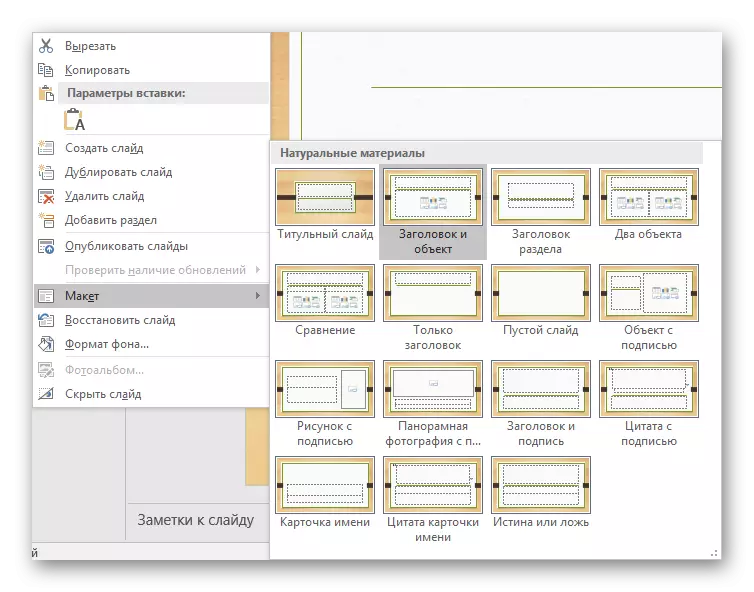
ከዚህ በኋላ የሚፈጠሩ ሁሉም አዳዲስ ገጾች እንዲሁ የዚህ ዓይነቱን የመረጃ አቀማመጥ ይጠቀማሉ ብሎ መጠበቁ ጠቃሚ ነው.
ይሁን እንጂ ሁልጊዜ ይገኛል መደበኛ አብነቶች ተጠቃሚው ፍላጎት ማርካት ይችላሉ. ስለዚህ ከሁሉም አስፈላጊ አማራጮች ሁሉ ጋር የራስዎን አማራጭ ለማድረግ አስፈላጊ ሊሆን ይችላል.
- ይህንን ለማድረግ, የ "ዕይታ" ትር ማስገባት አለብዎት.
- እዚህ እኛ "ተንሸራታች ናሙና" ቁልፍን እንፈልጋለን.
- ፕሮግራሙ ከጫኑ በኋላ አብነቶች ለመስራት ወደ ልዩ ሁኔታ ይቀየራል. እዚህ "የመለጠጥ አቀማመጥ" ቁልፍን በመጠቀም የራስዎን መፍጠር ይችላሉ ...
- ... ከጎን ዝርዝር በመምረጥ የሚገኙትን ማንኛውንም ማረም.
- እዚህ ተጠቃሚው በኋላ ላይ በስፋት ጽሁፌ ላይ ይውላል ይህም ሰሌዳዎች ዓይነት, ስለ በፍጹም ማንኛውም ጭነቶች ማከናወን ይችላሉ. ወደ ስላይድ ናሙና ትር ውስጥ መሰረታዊ መሣሪያዎች, ይዘቶችን እና አርዕስተ አዳዲስ አካባቢዎች ለማከል, መቀየሪያ የምስል ቅጥ ለማስተካከል ያስችላቸዋል. ይህ ሁሉ ነገር በተቻለ መጠን የስላይድ ጊዜ በጣም ልዩ አብነት መፍጠር ያደርገዋል.

የቀሩት ትሮች (ወዘተ "መነሻ" "አስገባ" "አኒሜሽን») አንተም, ለምሳሌ, እናንተ ጽሑፍ ቅርጸ ቁምፊዎች እና ቀለም መጫን ይችላሉ በዋናው አቀራረብ ውስጥ እንደ በተመሳሳይ መንገድ ወደ ስላይድ ለማስተካከል ያስችላቸዋል.
- በውስጡ አብነት ዝግጅት ከተጠናቀቀ በኋላ, እርሱ ለሌሎች መካከል ለመለየት ልዩ ስም መስጠት አስፈላጊ ነው. ይሄ ይቀየር አዝራርን በመጠቀም እንዳደረገ ነው.
- ይህም "ዝጋ ናሙና ሁነታ" አዝራር ላይ ጠቅ በማድረግ አብነቶች ጋር እየሰራ ያለውን ሁነታ ለመውጣት ብቻ ይኖራል.






አሁን ከላይ ዘዴ በማንኛውም ስላይድ ለማግኘት አቀማመጥ ላይ ሊተገበር ይችላል እና ተጨማሪ ይደሰቱ.
የመጠን ለውጥ
ተጠቃሚው ደግሞ flexibly ጽሁፌ ውስጥ ገጾች ልኬቶች ማዋቀር ይችላሉ. እያንዳንዱ ስላይድ የእርስዎን መጠን መመደብ, በግለሰብ ደረጃ,: በሚያሳዝን መንገድ: ብቻ መላው ሰነድ ማበጀት ይችላሉ.ትምህርት: ወደ ስላይድ መጠን መቀየር እንደሚቻል
መሸጋገሪያዎችን በማከል ላይ
ወደ ስላይድ ስለሚመለከት የመጨረሻው ገጽታ አዋቅር ሽግግሮች ነው. ይህ ባህሪ አንድ ክፈፍ በሌላ ይተካል እንዴት ውጤት ወይም አኒሜሽን እንዲያውቅ ይፈቅድለታል. ይህ ገጾች መካከል ያለውን የሽግግር ያለውን ማለስለስ ለማሳካት ያስችላቸዋል, እና በአጠቃላይ ውስጥ በጣም ደስ የሚል ይመስላል.
- ለዚህ ባህሪ ቅንብሮች ፕሮግራም የራስጌ ውስጥ ፕሮግራም ትር ውስጥ ነው የሚገኙት - "ሽግግሮች".
- "ይህን ስላይድ ሂድ" የተባለ የመጀመሪያው አካባቢ አንድ ስላይድ በሌላ ይተካል ይህም ጋር ውጤት እንዲመርጡ ያስችልዎታል.
- እርስዎ ተገቢውን አዝራር ላይ ጠቅ ስታደርግ, ሁሉም የሚገኙ ውጤቶች ሙሉ ዝርዝር የተሰማሩ ነው.
- ተጨማሪ አኒሜሽን ቅንብሮች ለማግኘት, የ "ውጤት ቅንብሮች" አዝራር ላይ ጠቅ ያድርጉ.
- በመቀየር እና የመሳሰሉት ጊዜ አርትዖት የማድረግ ችሎታ ሰር ማሳያ ቆይታ ጊዜ, ከመቀየር አይነት ዓይነት, ድምጹን ይከፍታል - ሁለተኛው አካባቢ "ተንሸራታች ማሳያ ሰዓት" ነው.
- ለሁሉም ስላይድ የሚሆን ከተገኘው ውጤት ተግባራዊ ለማድረግ, የ አዝራር "ሁሉም ላይ ተግብር» ላይ ጠቅ ማድረግ ያስፈልግዎታል.
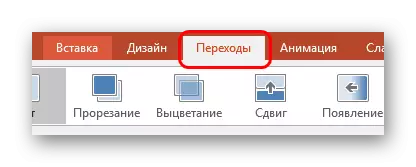

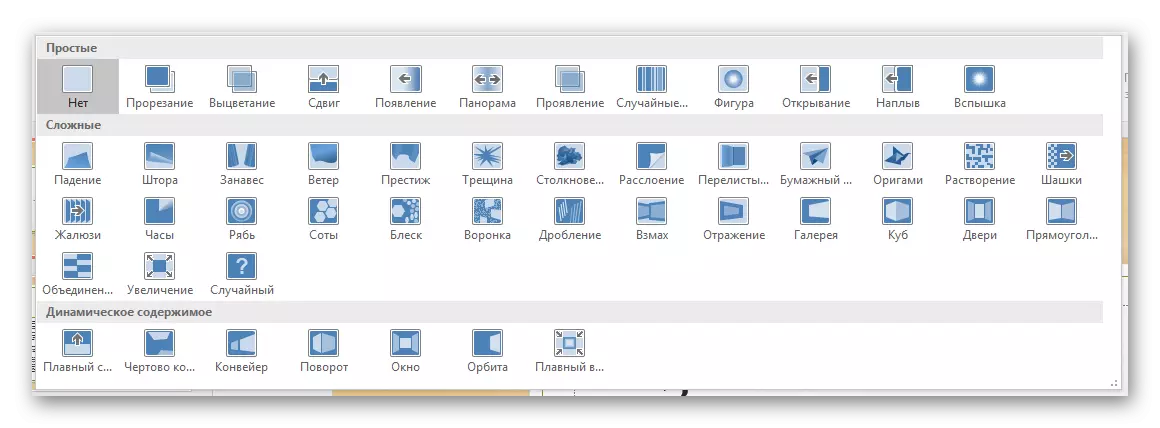
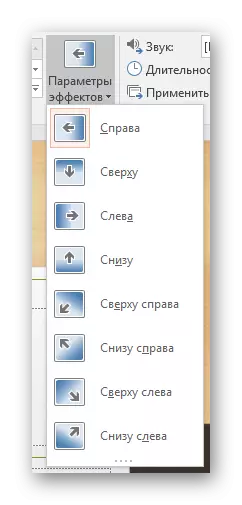
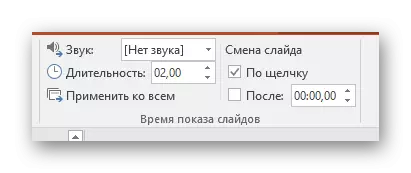
በእነዚህ ቅንብሮች አማካኝነት በመመልከት ጊዜ አቀራረብ የተሻለ ይመስላል. ግን እንደዚህ ካሉ ሽግግር ያላቸው ብዙ ስላይዶች ከሽግግር ወጪዎች የሚወሰድ መሆኑ የሰፋተኝነት ጊዜን በከፍተኛ ሁኔታ ማሳደግ ይችላሉ ብሎ ማወቃቸው ጠቃሚ ነው. ስለዚህ ለአነስተኛ ሰነዶች እንዲህ ዓይነቱን ውጤት ማድረጉ ተመራጭ ነው.
ማጠቃለያ
ይሁን እንጂ ይህ የአማራጮች ስብስብ የክህሎት አቀራረብን ማቅረቡን አያቀርቡም, ግን በእይታ ክፍል እና በተግባራዊነት አንፃር ከሚንሸራታችው አንፃር ከፍተኛ ውጤቶችን ያስገኛል. ስለዚህ በመደበኛ ገጽ ላይ ሰነድ ለማድረግ ሁል ጊዜም አይቻልም.
